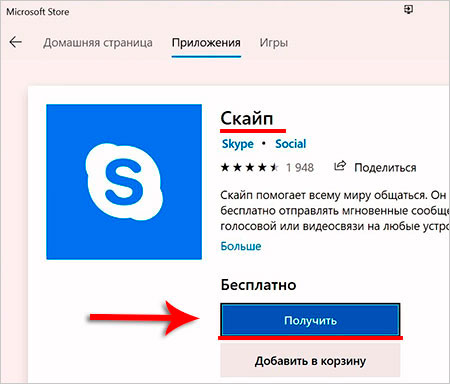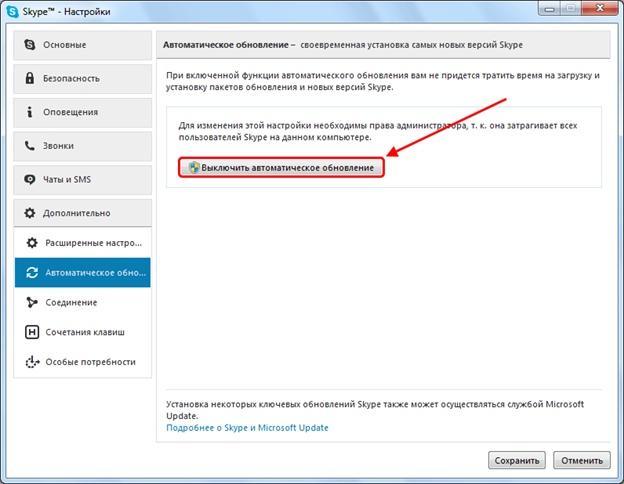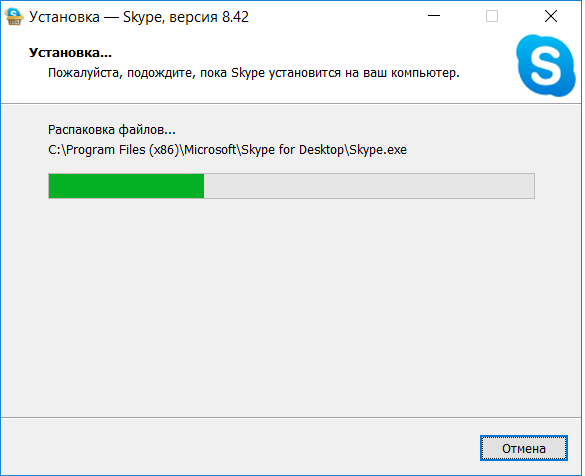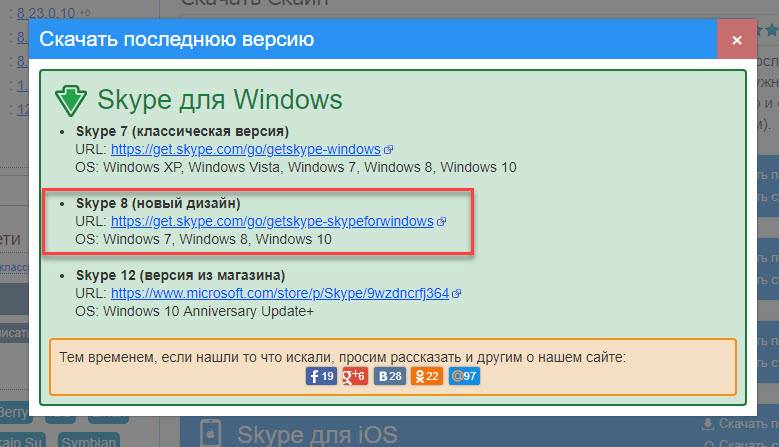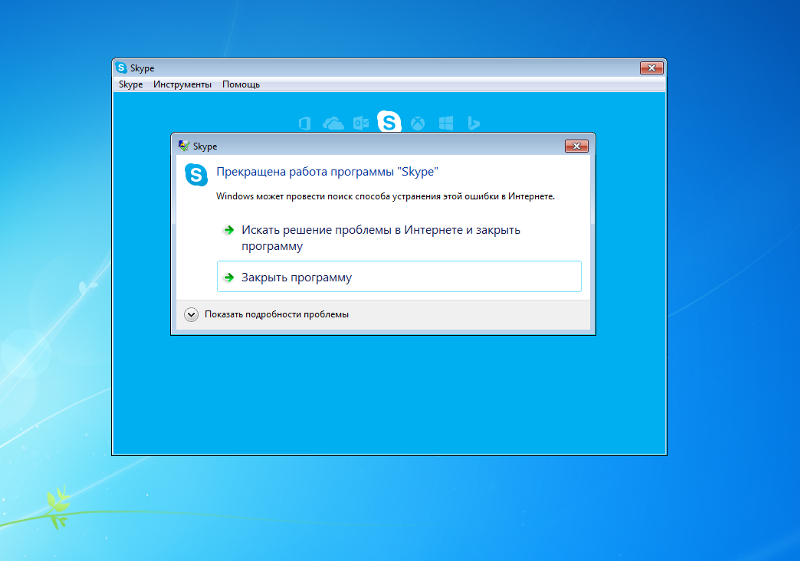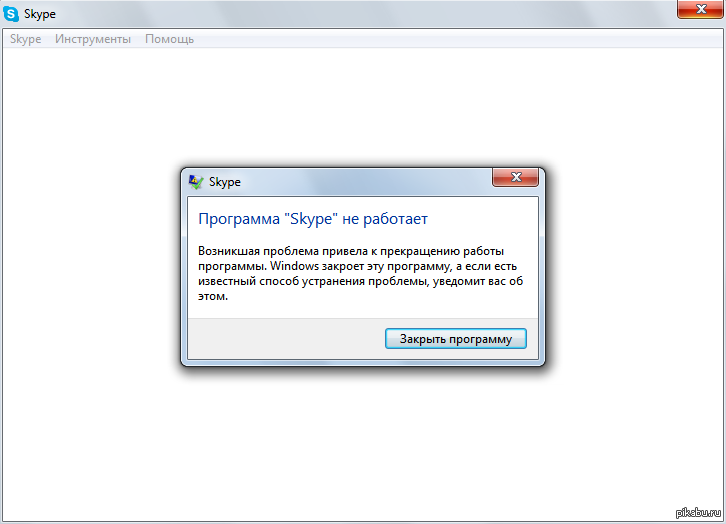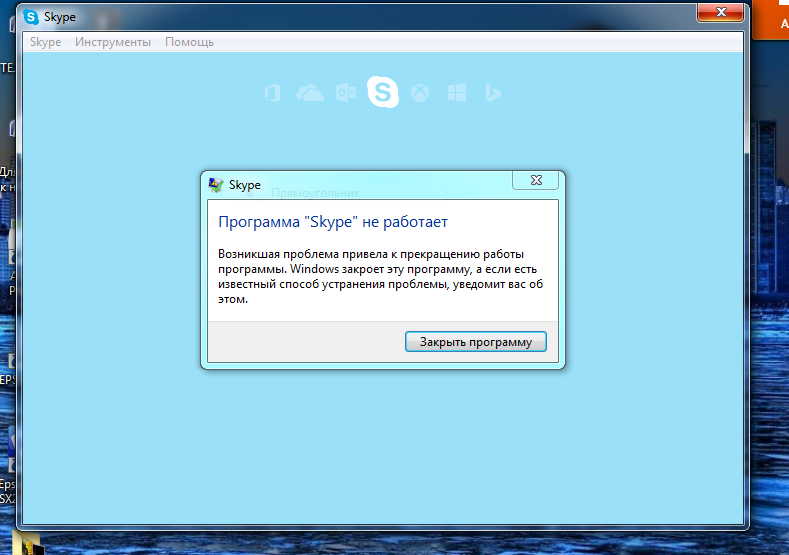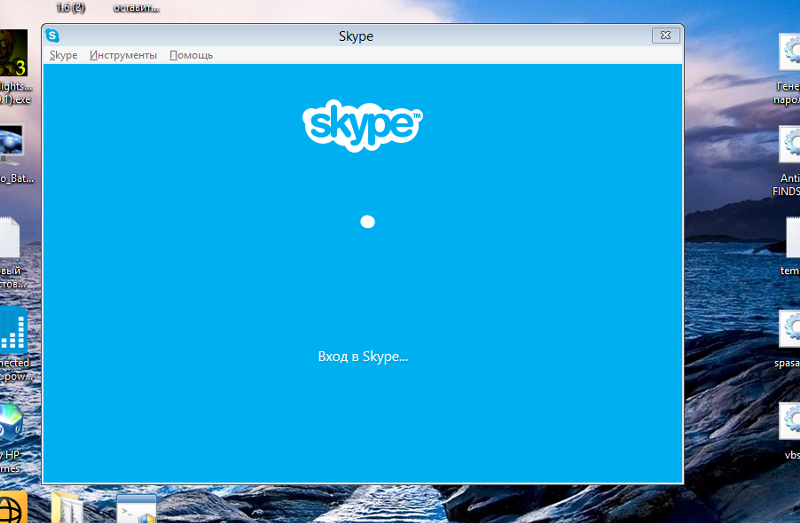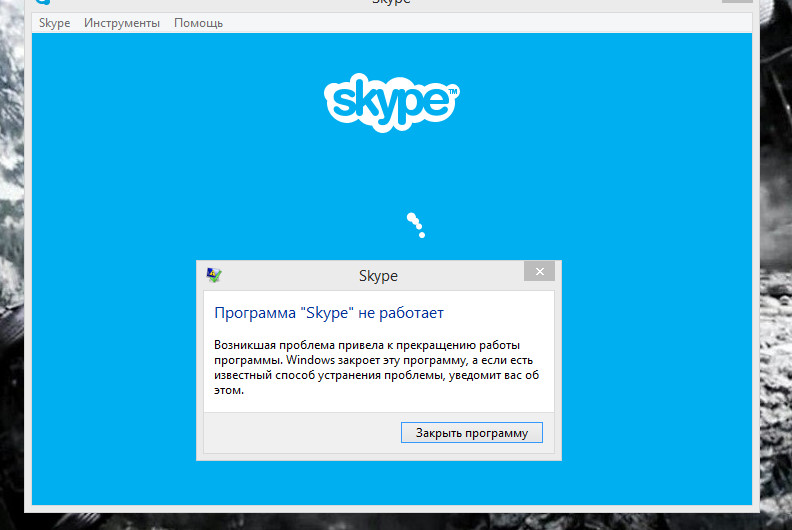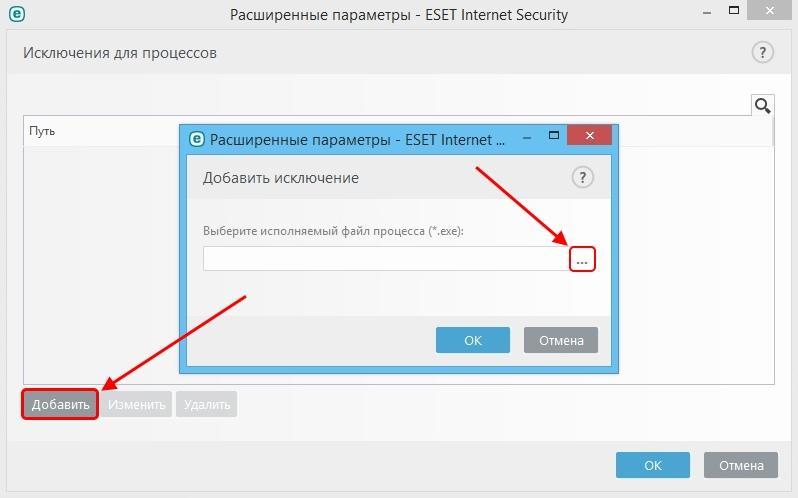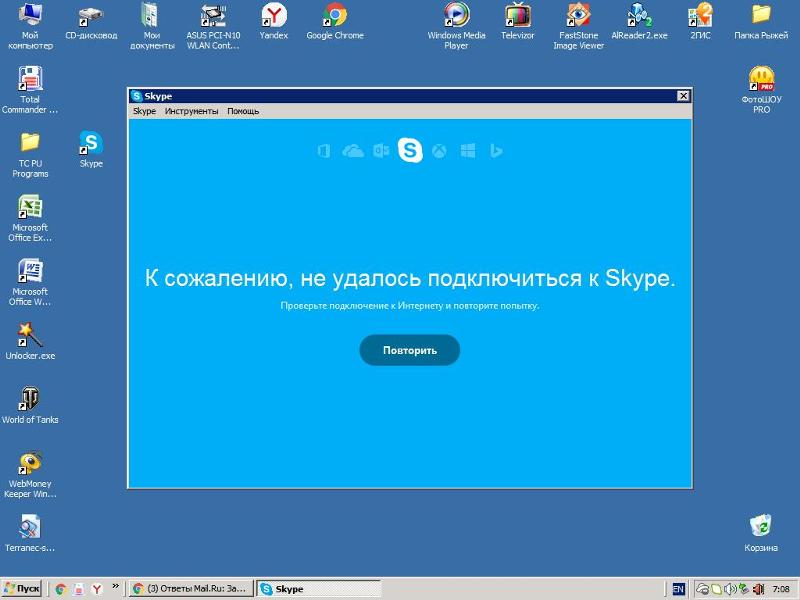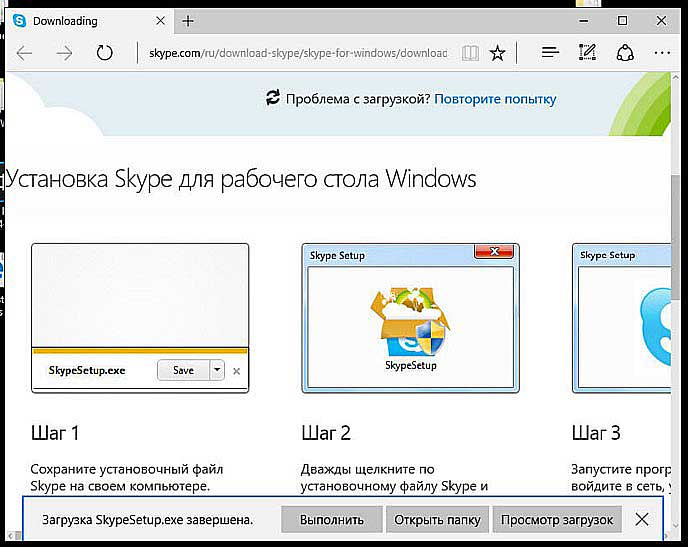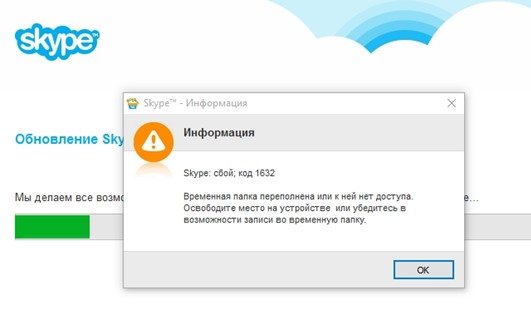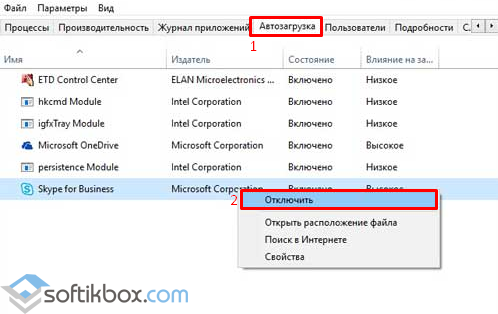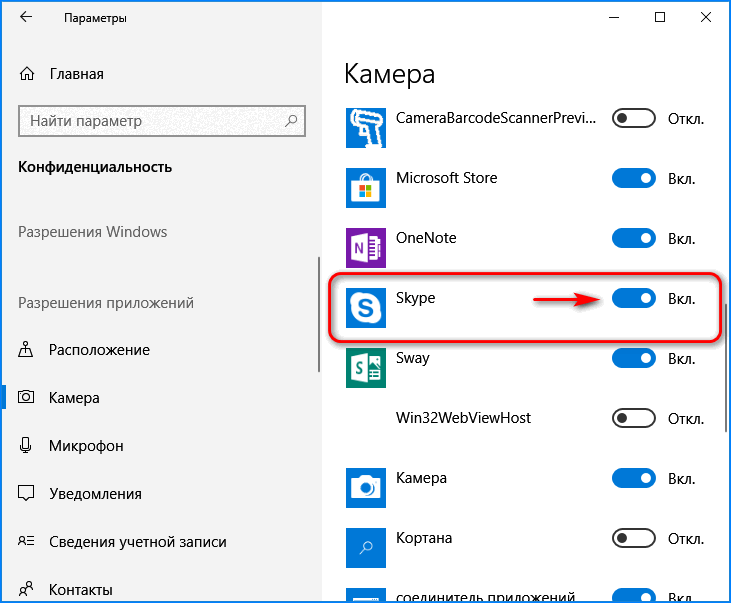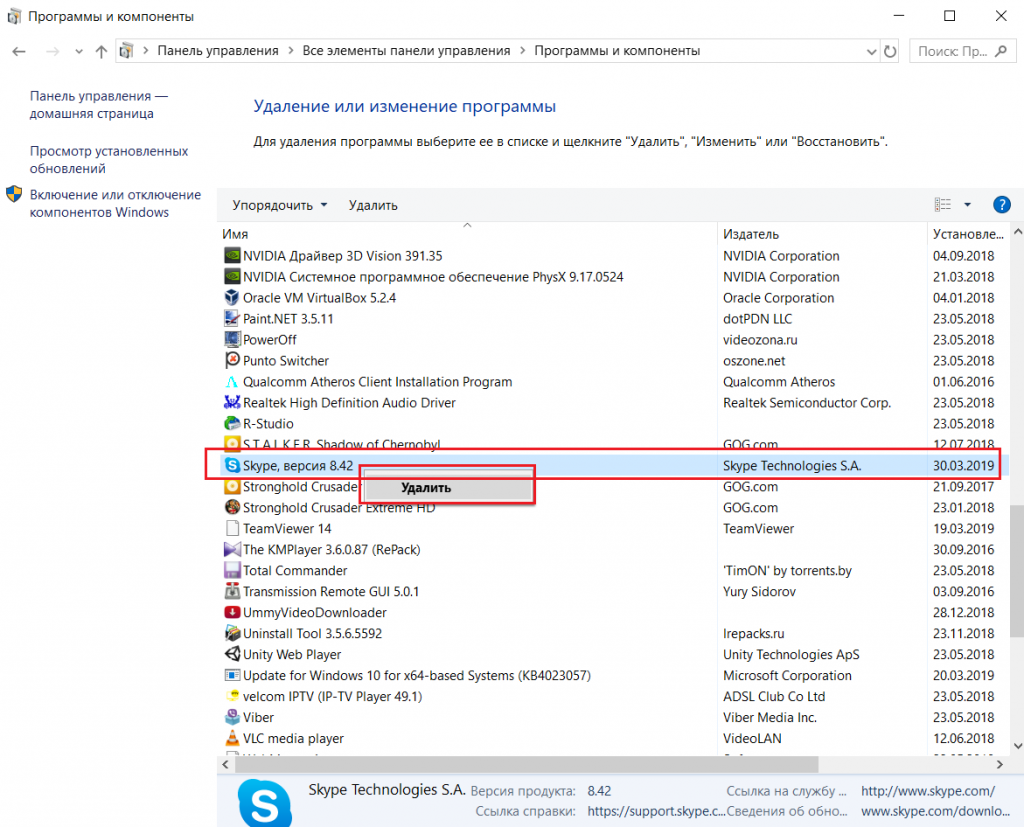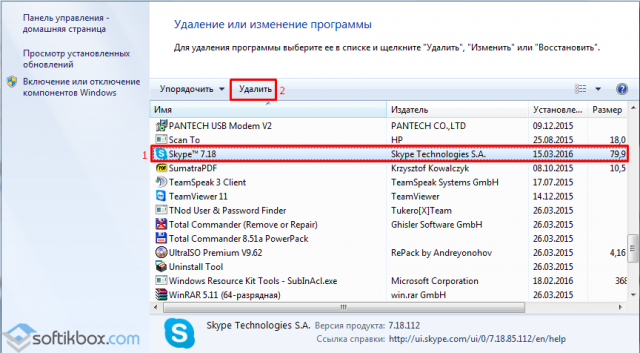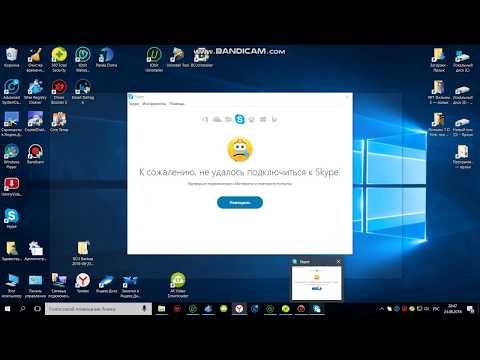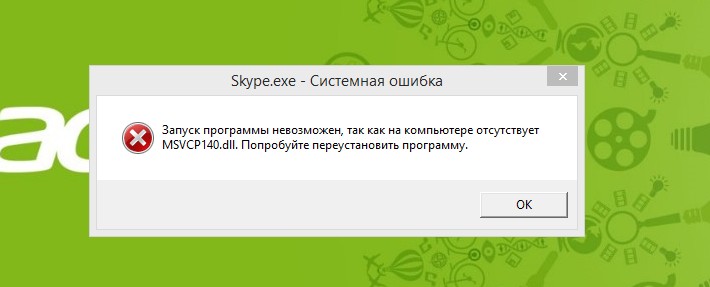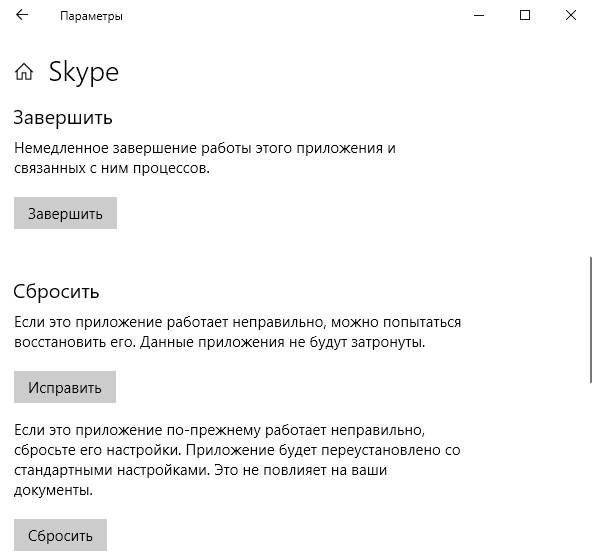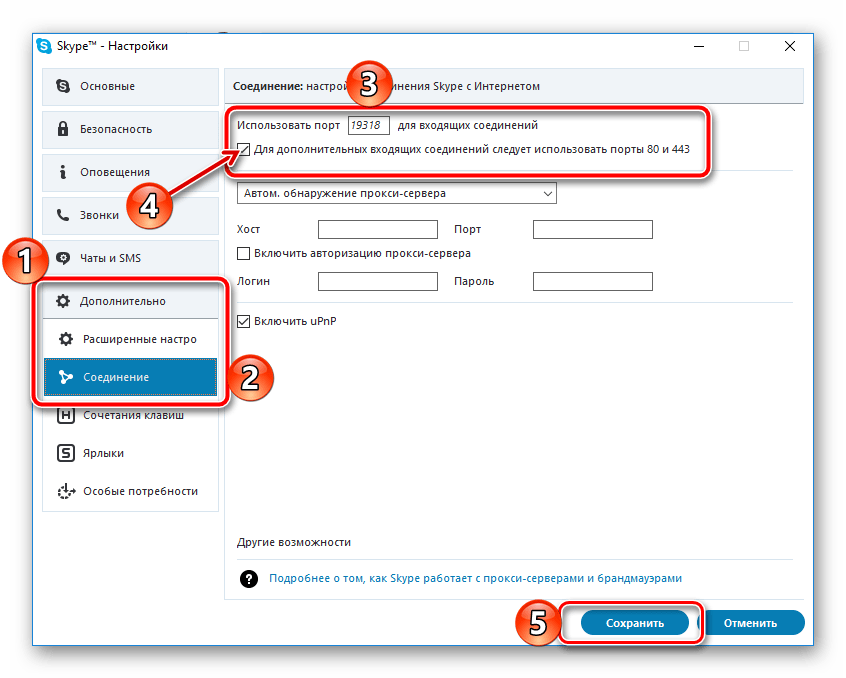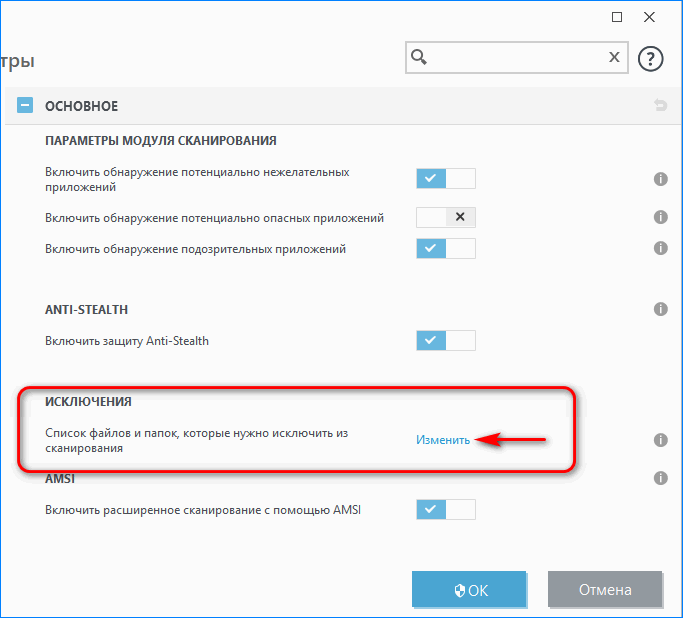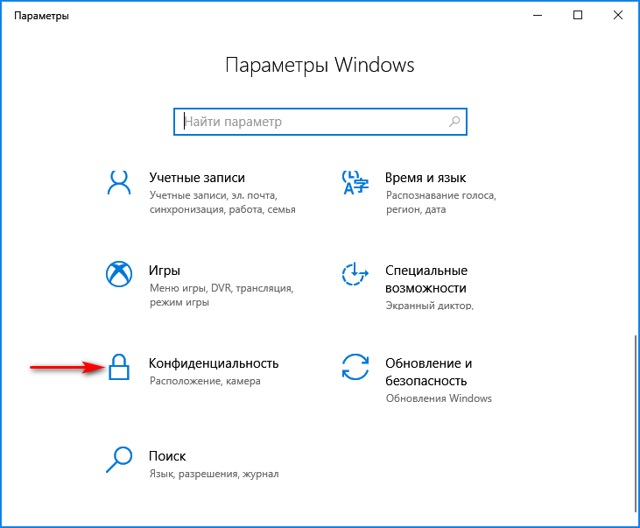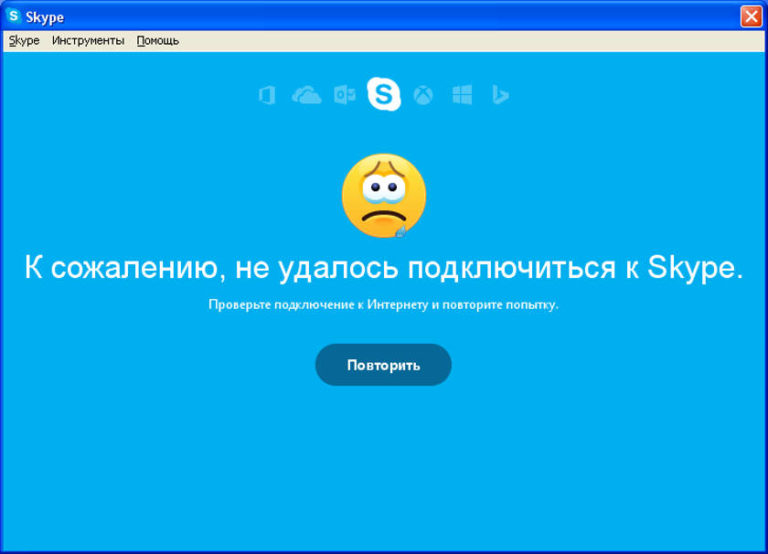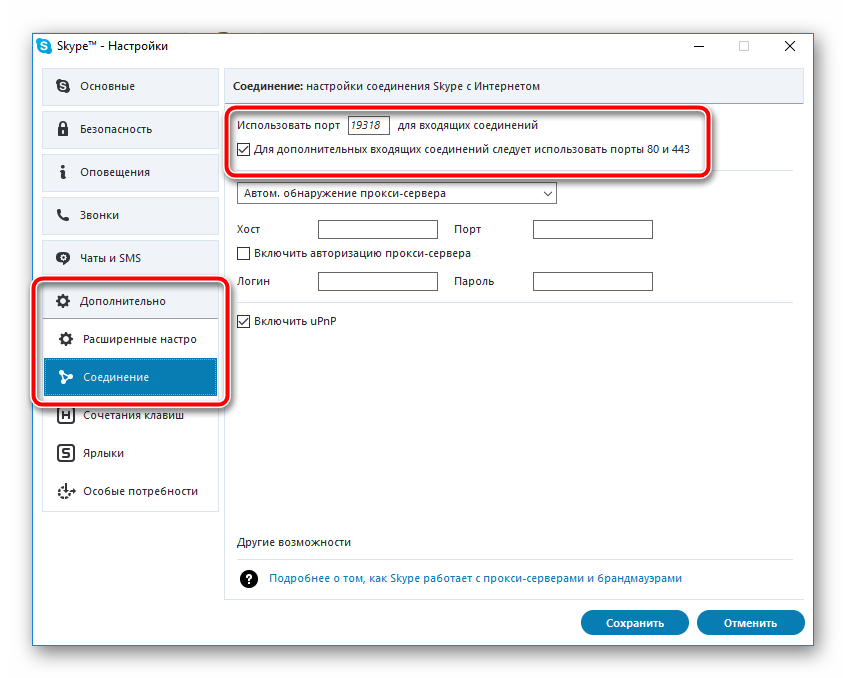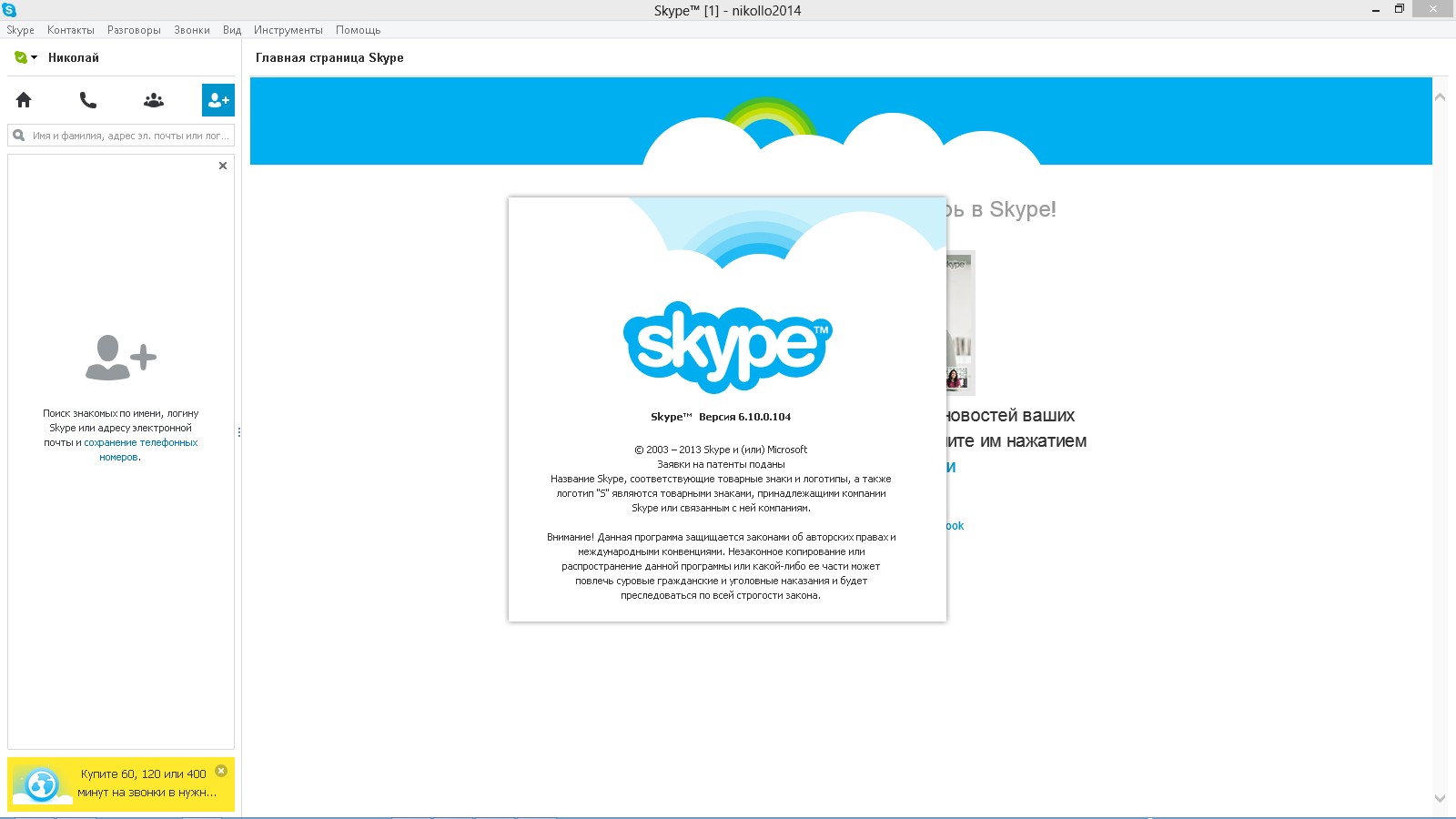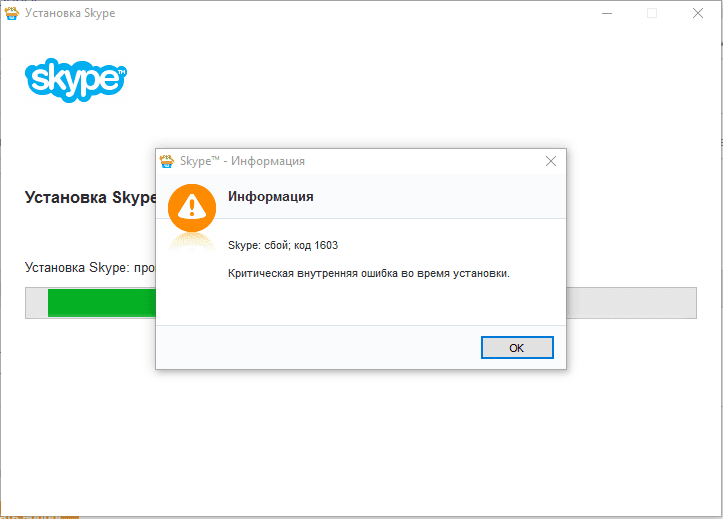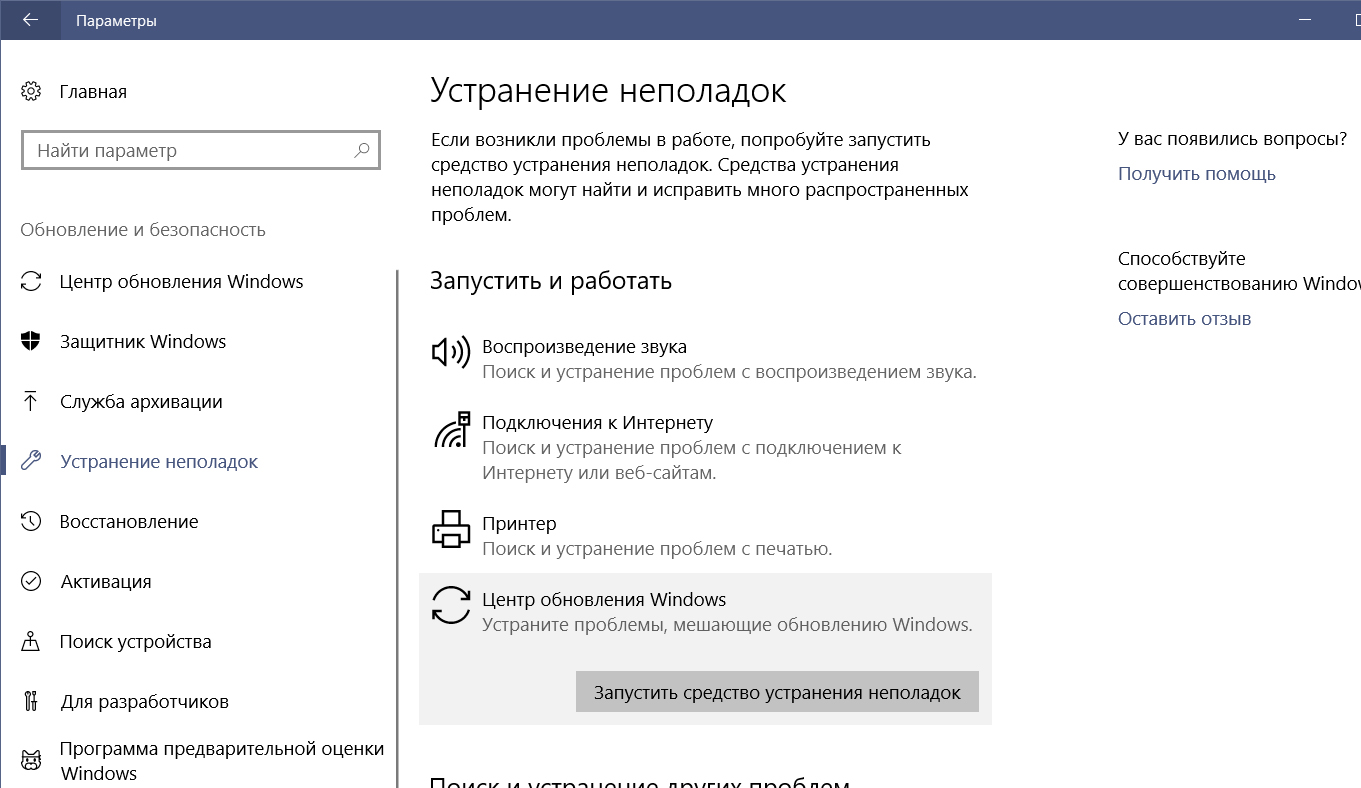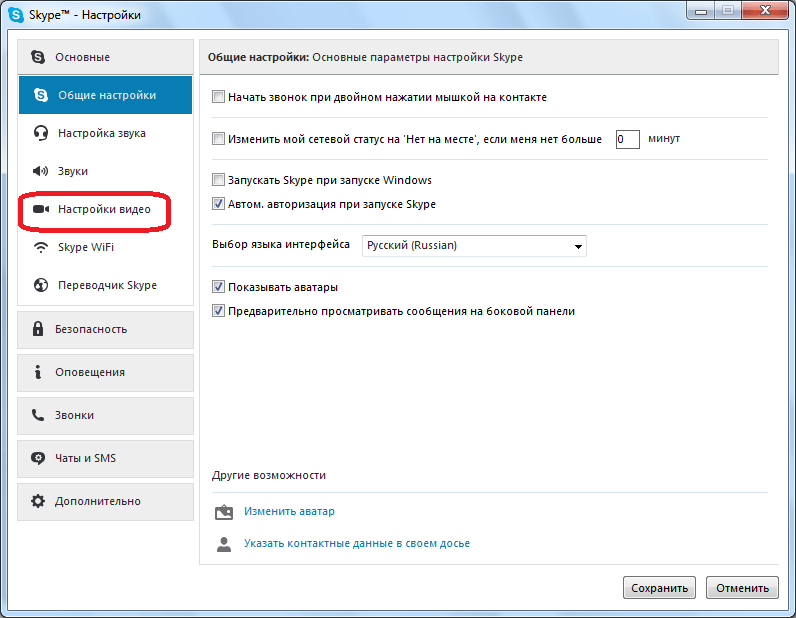Что делать, если главная страница Skype недоступна
Skype – это приложение, которое также, как и все другие программы, иногда может быть подвержено разнообразным сбоям и влиянию внешних неполадок. Таким образом, в данной статье возникает необходимость рассмотрения того, почему главная страница skype недоступна и что делать при возникновении данной проблемы.
Возникновение трудностей, при попытке системы установить связь с оборудованием
Чаще всего главная страница скайп недоступна из-за отсутствия интернет-подключения. Таким образом, в большинстве случаев для того, чтобы решить возникшую проблему, достаточно проверить подключение к модему или прочему используемому средству связи.
Для этого можно попробовать загрузить любую интернет-страницу используемого браузера. В случае неудачной загрузки можно сделать вывод о том, что проблема кроется именно в отсутствии связи с оборудованием.
Для того чтобы максимально эффективно устранить проблему, стоит изначально выделить возможные причины отсутствия подключения:
- выход из строя модема, роутера или сетевой карты;
- сбой в настройках Windows;
- атака компьютера сторонними вредоносными вирусными программами;
- поломка оборудования провайдера.
Таким образом, если наблюдается выход из строя сетевого оборудования, лучше обратиться за помощью к квалифицированному мастеру. Если сбились настройки Windows, стоит произвести повторную установку при помощи подсказок оператора провайдера. Если вход в скайп невозможен по причине вирусной атаки, необходимо продиагностировать систему при помощи мощного антивируса.
Кроме этого, сеть может быть вне доступа из-за причин, связанных с перебоями работы оборудования провайдера. В таком случае целесообразно связаться с оператором и сообщить о недоступности интернет-подключения. После этого остается только ждать, когда система снова возобновит свое функционирование.
Методы решения проблемы
Способы устранения неполадок напрямую связаны с причинами возникновения проблемы. Скорее всего, вам не удастся самостоятельно понять, какой фактор вывел Skype из строя. Поэтому рекомендуется действовать в соответствии с указанным алгоритмом, позволяющим исправить ошибку как можно раньше, так как в первую очередь рассматриваются наиболее частые причины.
Проверка соединения
Скайп не может функционировать без подключения к интернету. Поэтому, если у вас не работает приложение, то в первую очередь проверьте соединение. Для этого достаточно открыть любую страницу в браузере. Сайты стабильно загружаются – значит, проблема точно не связана с интернетом. Поэтому двигайтесь дальше.
Важно. Если при запуске Skype вы видите сообщение «Не удалось установить подключение», то попробуйте изменить порт в настройках приложения
Проблема на сервере
Бывает, что Скайп не включается из-за работ на серверах компании. В этой ситуации остается только ждать завершения процесса. Понять, связана ли проблема с работами на сервере, можно, обратившись в службу поддержки Skype. Правда, в таком случае не стоит ждать моментального ответа и уж тем более того, что оператор колл-центра на 100 % в курсе ситуации на серверах.
Автообновление
Skype – это программа, которая постоянно обновляется. Установку апдейта можно выполнить вручную, но чаще всего в настройках приложения активирована функция автообновления. Возможно, Скайп не открывается именно из-за того, что программа в настоящий момент занята обработкой обновления. Как и в случае с проблемами на сервере, пользователю остается запастись терпением и немного подождать.
Вирусы
Вредоносное ПО способно вмешаться в любой процесс, выполняемый компьютером. Так что не стоит исключать фактор заражения ПК вирусами. Выполните глубокую проверку устройства, используя специализированный софт вроде Kaspersky Internet Security, Avast или Dr.Web.
Указанные выше приложения распространяются на платной основе. Но не стоит переживать, если вы не готовы выложить реальные деньги на оформление подписки. Выполнить проверку можно при помощи встроенного защитника Windows, который вы найдете через поисковую строку компьютера или меню «Параметры» в разделе «Обновление и безопасность». Далее останется запустить сканирование и удалить подозрительные файлы, нажав на соответствующую кнопку.
Бунт антивируса
Также есть вероятность обратной ситуации, когда антивирус распознает в Skype угрозу безопасности компьютера. Попробуйте на время отключить защитник Windows и другое подобное ПО. Если с отключенным антивирусом Скайп запускается без каких-либо нареканий, то снова активируйте защиту, но на этот раз в настройках безопасности добавьте Skype в исключения, чтобы в дальнейшем не происходила ошибочная блокировка.
Перезагрузка ПК
Не забывайте, что запустить любое «проблемное» приложение удается после перезагрузки компьютера. Да, этот вариант нельзя рассматривать в качестве способа устранения неполадок, но если ошибка носит временный характер, то вслед за перезапуском ОС Skype должен заработать в прежнем режиме.
Сброс данных
Это довольно радикальная мера, главным недостатком которой является то, что после завершения сброса данных вам придется заново проходить авторизацию. Впрочем, если вы знаете логин и пароль, то не испытаете существенных неудобств:
Откройте окно «Выполнить» комбинацией клавиш «Win» + «R».
Введите запрос «%appdata%\skype» и нажмите на кнопку «ОК».
В открывшейся папке удалите файл «shared.xml».
Обратите внимание, что при выполнении указанных действий Skype должен быть закрыт. В противном случае система запретит удаление файлов приложения
Если все сделано верно, то снова попытайтесь запустить программу.
Переустановка
Если ни один из рассмотренных выше способов не помог решить проблему, то переустановите Skype. Для начала удалите приложение, используя «Параметры», встроенную утилиту «Установка и удаление программ» или сторонний софт вроде CCleaner. Далее заново инсталлируйте Скайп, предварительно скачав дистрибутив.
На заметку. Обычно проблема запуска возникает у людей, использующих пиратскую версию Skype. Поэтому скачивайте дистрибутив только с официального ресурса, расположенного по адресу skype.com.
Не работает камера в Скайпе на Windows 10
Ранее мы писали о том, почему не работает Скайп в Windows 10 и как решить эту проблему. На этот раз предлагаем рассмотреть ситуацию, когда не работает микрофон и веб камера в Skype. Приведенные методы испробованы на практике, а поэтому будут работать в версиях Windows 10 1607 и 1703.
Не работает web-камера в Skype под управлением Windows 10
На официально сайте продукта разработчики указали, что в случае, когда не работает камера в Скайпе на Windows 10, нужно обновить приложение и проверить саму вебку на работоспособность. Однако обновление программы не решает проблему. Более того в ряде случаев на ноутбуке не запускается Скайп вообще. Поэтому предлагаем выполнить следующее.
Если камера на Windows 10 не работает, при этом данная неполадка возникла внезапно, а не после обновления операционной системы, стоит выполнить откат драйверов. Для этого выполняем следующее:
Жмём правой кнопкой мыши на значке «Пуск» и выбираем «Диспетчер устройств».
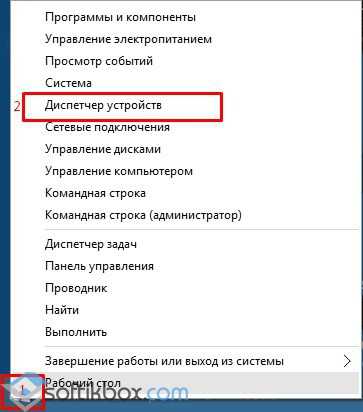
Откроется «Диспетчер устройств». Находим в списке камеру. Нажимаем на ней правой кнопкой мыши и выбираем «Свойства».
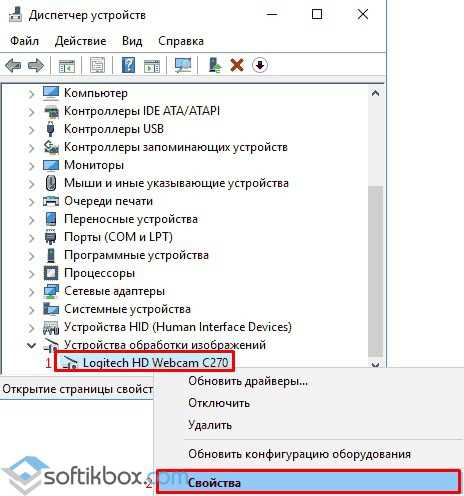
Переходим во вкладку «Драйвер». Смотрим, активна ли кнопка «Откатить». Если да, то воспользуйтесь ею.
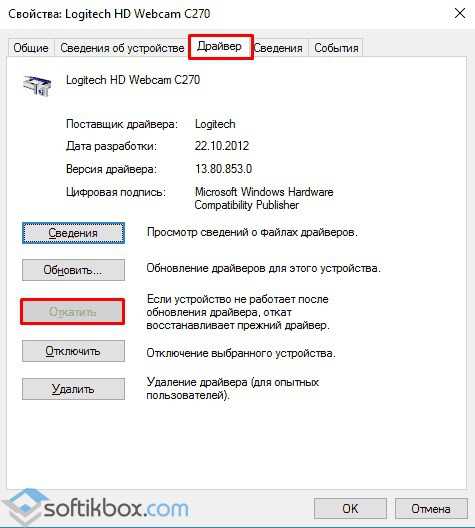
После отката драйвера видеокамеры нужно перезагрузить ПК с Виндовс 10.
Если же не работает веб камера после перестановки операционной системы, стоит попробовать обновить конфигурацию оборудования. Для этого нужно повторно зайти в «Диспетчер устройств», нажать правой кнопкой мыши на камере и выбрать «Удалить». После перезагрузки ПК стоит нажать «Обновить конфигурацию оборудования».
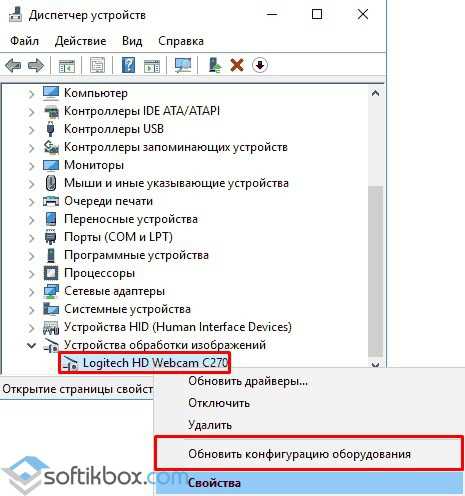
Если обновление конфигурации не помогло, можно обновить драйвера. О том, как это сделать мы приводили примеры в других тема.
Важно отметить, что установленный гаджет может не работать из-за неправильных настроек. Поэтому переходим в «Параметры» и выбираем «Устройства»
В меню слева выбираем «Подключенные устройства». Находим в списке камеру и нажимаем «Получить приложение».
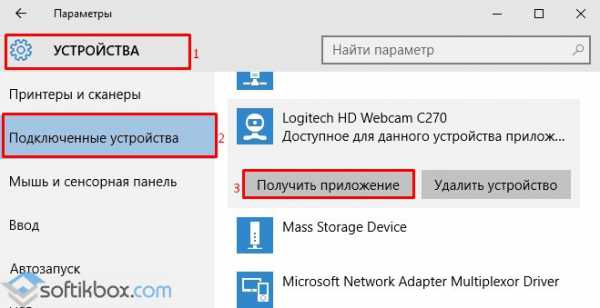
Ожидаем пока загрузится программа. После установки софта перезагружаем программу.
Если у вас съемная веб-камера, стоит переподключить её к другому гнезду или компьютеру. Если камера не работает, возможно, проблема именно в ней.
Не работает микрофон в Skype на Windows
Многие пользователи операционной системы Windows 10 часто задаются вопросом, почему не работает Скайп и что делать, если нет звука через микрофон.
Микрофона в Skype может не работать из-за проблем со звуковыми драйверами. Поэтому рекомендуем перейти в «Диспетчер устройств» и обновить драйвера на звук или откатить программное обеспечение до более раннего состояния.
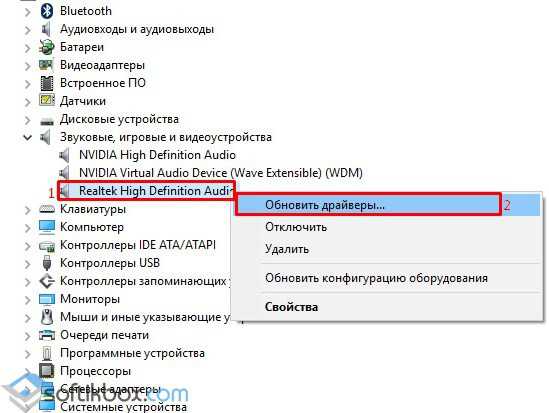
Также стоит внести коррективы в настройки самого микрофона. Для этого нужно нажать на значке громкости на панели задач и выбрать «Записывающие устройства».
Откроется новое окно. Переходим во вкладку «Звук» и нажимаем на кнопку «Свойства».
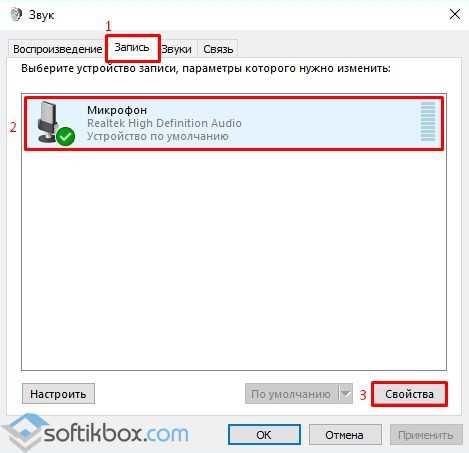
Появится еще одно окно. Переходим во вкладку «Дополнительно». Здесь разворачиваем вкладку с доступными опциями. Выбираем «2-канальный, 16-битный, 96000 Гц (студийное качество)». После выбора этой опции нажимаем «Применить», затем «ОК».

Перезагружаем систему и проверяем результат. Если микрофон не работающий, стоит обратиться в сервисный центр. Также рекомендуем проверить общие настройки микрофона на Windows 10.
Почему не запускается Skype на сборке Windows 10 1703?
Если предварительная версия Skype работала, но после установки обновлений вы столкнулись с ошибкой не удалось установить соединение, стоит проверить соединение с сетью и проделать следующие действия:
Сбрасываем настройки, удаляя файлы конфигурации. При этом все данные пользователя сохранятся, но авторизоваться придется повторно. Для сброса настроек жмём «Win+R» и вводим «%appdata%\skype».
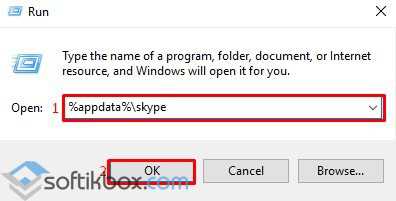
В открывшейся папке нужно найти и удалить файл «shared.xml».
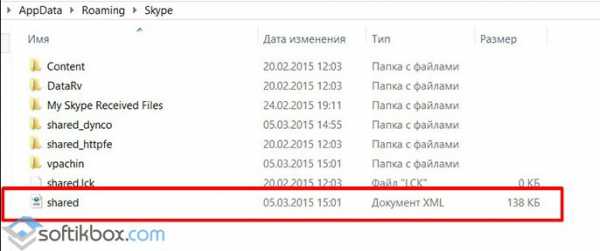
Также, переименовав папку Skype по адресу в «AppData», «Roaming» на «Skype1» и, перезагрузив программу, можно полностью сбросить все настройки.
Как вариант, если вам не удавалось решить проблемы со звуком, камерой или авторизацией, можно выполнить полную переустановку приложения.
Причины
- Попробуй просто перезагрузить устройство. Удивительно, но факт – очень многие программные проблемы с легкостью решаются элементарной перезагрузкой.
- Ты не установил последнее обновление программы – вот почему порой не включается Скайп на компьютере или ноутбуке. Если не обновлять мессенджер, могут возникнуть самые разные неполадки, от невозможности отправить сообщение и помех при звонке до ситуации, при которой Skype совсем откажется работать.
Проверь наличие обновлений, и загрузи последнюю версию, если она есть
На форумах и в группах техподдержки программы не редок вопрос «Почему не включается Skype на Windows 10 и Windows 7 , а также других ОС, если есть интернет». Как правило, ответ на него прост – программу блокирует антивирус или Firewall. Чтобы вычислить, так ли это, отключи антивирус хотя бы на время и попробуй запустить Skype.
Если опасения подтвердились, нужно просто внести мессенджер в список разрешенных антивирусом или Файрволом программ.
Существует и обратная ситуация – когда мессенджер отказывается работать из за того, что устройство подверглось вирусной атаке.
Просканируй компьютер или ноут с помощью антивируса. Даже если причина не во вредоносном ПО, еще одна проверка никогда не будет лишней
Часто Скайп не включается, когда устройство пользователя не в сети.
Пожалуй, проверить, как идет передача данных, нужно в первую очередь.
Что делать, если не включается Скайп при запуске компьютера? Автоматическое включение можно выставить в самой программе.
Открой «Настройки приложения» и нажми кнопку «Запускать Skype автоматически»
Частенько причиной того, почему Скайп не включается на ноутбуке или компьютере, становится сбой на основном сервере программы.
Не волнуйся – твоей вины тут нет, просто нужно немного подождать, и все заработает.
Как включить Скайп, если он не включается? Есть способ, который в большинстве случаев помогает решить проблему с запуском программы.
Закрой мессенджер, заверши процесс в «Диспетчере задач» (CTRL+ALT+DELETE) и вызови командную строку с помощью сочетания клавиш Win+R. Здесь нужно прописать команду «%appdata%\skype» и нажать «Ок». откроется папка, в которой необходимо удалить файл под названием «shared.xml». Удалил? Теперь снова запусти приложение – все должно заработать.
Что делать, если не открывается Skype на Windows 10
Исправить проблемы с открытием Skype можно следующим образом:
- Проверить соединение к глобальной сети.
- Сделать обновление до более новой версии программного обеспечения.
- Нужно пойти и поставить программу в исключение антивируса.
- Проверить устройство на предмет наличия вируса, если не удается выполнить вход в профиль.
- Чтобы Скайп смог перестать длительно включаться, необходимо выполнить сброс параметров программы до заводских.
- Если программа не может открываться, то нужно выполнить переустановку программного обеспечения.
Проверка интернет-соединения на компьютере
Многие пользователи спрашивают, почему не открывается Скайп на ОС Виндовс 10? Причиной может стать, нестабильное интернет-соединение на персональном компьютере. В этом случае, пользователь должен проверить стабильность сетевого подключения:
- Необходимо открыть командную строку с расширенными правами доступа. Для этого, нужно в главном меню нажать на поисковую строку. Написать ключевой запрос «CMD». Щелкнуть по ярлыку утилиты ПКМ и нажать «Запустить с полными правами».
- В окне консоли прописать команду, чтобы соединять ПК и сервер «ping www.yandex.com -n 100».
- Необходимо подождать несколько минут, чтобы все пакеты данных были отправлены на сервере.
- Данная команда отправляет на сервер 100 пакетов.
- После завершения процедуры, принято должно быть 100 пакетов.
- Если число отличается от исходного, значит, есть потеря сигнала.
Проверка подключения поможет выявить разрывы соединения
Важно! Многие пользователи спрашивают, зачем проверять стабильность сигнала. Проверка позволит понять, именно из-за чего не загружается Скайп и почему не отправляются сообщения другим абонентам
Обновление Skype до рабочей версии
Если не запускается Skype на Windows 10, то нужно выполнить обновление:
- Необходимо открыть программу и перейти в «Настройки».
- В диалоговом окне нужно выбрать «Проверка обновлений».
- Далее, появится окно, где пользователю будет предложено установить новую версию приложения.
- Требуется нажать «Применить» и дождаться завершения инсталляции апдейта.
Проверка ПК на вирусы и добавление Skype в исключения
Пользователи часто спрашивают, почему Скайп не запускается на ОС Windows 10? Антивирус мог заблокировать исполняемые файлы программы, или были повреждены важные службы. В первую очередь, нужно проверить компьютер на вирусы:
- Перейти в системный трей и найти иконку антивируса.
- Щелкнуть ПКМ и выбрать «Открыть главное окно».
- Нужно открывать раздел «Проактивная защита» и нажать «Начать сканирование».
После проверки, если будут найдены угрозы, то следует выполнить удаление вредоносных объектов. Если угроз не обнаружено, нужно поставить Скайп в белый список антивирусного программного обеспечения.
Не открывается Скайп – что делать Windows 10:
- В главном окне антивирусной утилиты, необходимо щелкнуть по вкладке «Настройки».
- В списке параметров найти пункт «Исключенные типы файлов» или «Белый список».
- Нажать на кнопку «Добавить» и указать путь к исполняемому файлу программы.
Если добавить Скайп в исключения, то антивирус не сможет заблокировать запуск приложения
Важно! При использовании стороннего антивируса, встроенный необходимо отключать. Иначе это может вызвать конфликт программного обеспечения, который может привести к нестабильной работе приложений
Из-за этого, может перестать работать Скайп.
Как выполнить сброс данных для решения проблем с запуском
Приложение Skype не запускается Windows 10:
- Нужно нажать WIN+R и вызвать утилиту «Выполнить».
- В поисковую строку ввести код «%appdata%microsoft».
- В каталоге требуется найти объект с наименованием «Skype for Desktop».
- Нужно его переименовать (допускается задать любое имя).
- В конце, написать цифру «1».
- Выполнить рестарт ОС.
Переустановка Skype, если не запускается
Инструкция:
- Необходимо удалить старую версию приложения через «Панель управления».
- Затем, скачать дистрибутив Skype с официального сайта Microsoft.
- Запустить исполняемые файлы программы и следовать инструкциям мастера инсталляции.
Важно! Если Skype не устанавливается на Windows 10, то нужно запустить исполняемый файл приложения с расширенными правами доступа
Переустановка требуется только в том случае, если не запускаются фоновые процессы Skype и вспомогательные службы
Скайп может не работать из-за активности вредоносного программного обеспечения, или пользователь просто не установил обновление для старой версии приложения. Если программа не запускается, рекомендуется проверить настройки интернет-соединения. Также, стоит занести Скайп в исключения антивируса и межсетевого экрана.
Почему не работает Скайп на ноутбуке/компьютере?
Перечисленные выше причины неполадок актуальны для любых устройств, включая смартфоны, ноутбуки и компьютеры. Стоит помнить, что вирус способен поразить любой современный гаджет, а ошибки при обновлениях появляются независимо от места установки сервиса.
Не работает Скайп на Windows 7/10
Столкнувшись со сложностями, пользователям следует внимательно присмотреться к ним и попытаться выяснить, что привело к затруднениям. От этого зависят дальнейшие действия по возврату веб-версии для Windows в рабочее состояние.
Ошибка в самой программе
При возникновении ошибки в самой программе следует пойти простейшим путём и установить сервис повторно. Для этого понадобится:
- Удалить предыдущую версию.
- Скачать новый файл для установки с официального сайта.
- Установить.
- Авторизоваться в личном аккаунте.
Некорректная работа микрофонов или динамиков
Если проблемы сегодня со Скайпом в 2022 году связаны с динамиками или микрофоном, стоит:
- проверить качество их подключения к компьютеру;
- откорректировать настройки связи в меню настроек Skype;
- проверить наличие нужных драйверов.
Наибольшие сложности вызовет последний шаг.
Повреждение драйверов
Для проверки драйверов понадобится:
- Запустить «диспетчер устройств».
- Перейти к нужному типу устройств (видеоадаптеры, наушники, микрофоны).
- Кликнуть правой кнопкой мыши.
- Выбрать пункт «обновить конфигурацию оборудования».
- Следовать инструкциям.
Брандмауэр или антивирус
Иногда сложности при запуске программы возникают из-за брандмауэра. В подобных случаях стоит внести изменения в перечень программ, которые могут работать одновременно с антивирусами или временно отключить защиту. Дополнительно стоит провести проверку на вирусы, чтобы исключить их появление.
Некорректно установлены обновления
При подозрениях на некорректно установленные обновления следует:
- Выйти из Skype.
- Открыть командную строку кнопками Win и R.
- Вписать команду %appdata%\Microsoft\.
- Найти и вырезать папку Skype for desktop.
- Открыть любую папку на компьютере и вставить вырезанную.
- Повторно запустить Скайп и авторизоваться.
Если не удаётся войти из-за забытого пароля, стоит воспользоваться средствами восстановления.
Если у Вас остались вопросы или есть жалобы — сообщите нам
Не работает Skype на Windows XP
Если у пользователя не работает Skype на компьютере с операционной системой XP, стоит обратить особо пристальное внимание на:
- совместимость веб-версии с устаревшей операционной системой;
- обновление библиотек;
- минимальные требования к работе сервиса.
Несовместимость версий
Если проблемы с соединением и использованием возникли после установки обновления, стоит отменить изменения с помощью точки восстановления системы. После чего понадобится запретить автоматическое обновление.
Важно подчеркнуть, что подобное возможно при наличии заранее созданных точек восстановления. В противном случае исправить положение не удастся
Проблемы с обновлением библиотек
Иногда программа не открывается из-за исчезновения из библиотеки файла DXVA2.dll.В подобных случаях:
- следует отыскать файл на ПК с помощью поиска;
- и перенести его в папку System
Обычно потерянный файл оказывается в папке WinSxS.
Системные требования
Иногда сложности возникают из-за несоответствия ноутбука системным требованиям. Точные требования зависят от версии программы. Решить проблему можно скачиванием той версии, которая соответствует параметрам устройства. Если Skype не грузится вовсе, стоит установить его на другой компьютер.
Тема: Skype не работает на windows 10
- Скайп не работает на Windows 10 после обновления скайпа! Сегодня целый день провозился со скайпом на новом Асусе Zenbook. Проблема в том, что после авторизации ничего не происходит. Просто вращаются стрелочки и пишет «подключение», но подключение в итоге не происходит. Версия скайп самая последняя, windows обновлена, брандмауэр и антиврус отключал. Подозревал, что это конфликт оборудования, но установил старую версию 6.13 и она отлично заработала! В чем причина, кто что думает? Где надо понажимать? Может быть дело в экране 3200х1800?
причем не старом Асусе с такой же виндовс 10 и таким же антвирусом НОД32 обновленная версия работает отлично
Последний раз редактировалось Optimus; 15.10.2016 в 17:59.
- А пробовали исправить » проблему совместимости»? У меня как то тоже не работал скайп на десятке, но после обновления (десятки) всё заработало. Сообщение от Optimus В чем причина, кто что думает? Где надо понажимать? Вирусы, антивирусы, и несовместимость драйверов. Проверьте на вирусы, а потом, если не получится, переустановите Скайп заново. Разработчики пишут, что для Виндовс 10 есть особая версия, называется она Скайп для рабочего стола. Чем она отличается от обычной, понятия не имею. Или пишите в службу поддержки Скайп.
- 16.10.2016, 12:48 #3 Afox, я его переустанавливал 10 раз! Я сносил полностью, с удалением всех данных. Антивирус Nod Ess молчит. Но что самое интересное, ведь старая версия скачанная на торренте работает! В службу поддержки писал три раза, пока молчат) В принципе старая версия даже лучше, там практически отсутствует реклама ладно подожду обновления очередного и буду снова пробовать.
— — — Добавлено — — —
Сообщение от Afox несовместимость драйверов и что делать? Так как антивирус я отключал.
- А Вы знали, что на Виндовс 10 в Скайпе применение «горячих» клавиш вызывает зависание Скайпа? Для меня это новость. Проверьте на ошибки. Пуск — Выполнить, в окошке пишите Dxdiag.exe. Раньше Майкрософт привязывал Скайп к своему браузеру Интернет Эксплорер, а кто им пользовался? Он годами весел без обновлений, поэтому иногда Скайп выбивало. Может и сейчас такая ерунда? Попробуйте скачать Скайп через браузер Egle.
- 16.10.2016, 21:16 #5 Afox, ладно пока буду поьзоваться 6.13 версией, а там посмотрим. Так как все у меня обновлено по идее, ну все что касается Windows 10,а вот дрова, может там что-то хромает? Но мне некогда было особо вникать, я вообще подумал, может снести эту виндовс и установить ее заново, так как там же стоит виндовс та, что давалась после перехода с 8.1.
- можно использовать portable версию качается официально с сайта скайп
- nomoreme, это ту, что на Виндовс ХР ставят? Не думаю, что проблема в недостатке памяти, или слабой производительности компьютера. Скорей всего неудачное обновление, и нужно немного подождать, или откатится назад, если есть возможность. Возможно таки дело в том, что Майкрософт хочет, чтобы скачивали все приложения через Egle.
- Всё больше и больше стало нареканий на Скайп. Что вообще с ним происходит? И это не спишешь на криворукость юзеров, или плохие компьютеры. Скайп не работает у многих в Европе и в некоторых регионах России.
51b01624bdc77ee78f206696a6fe6304.png
Я так редко пользуюсь Скайпом. Он почему то постоянно вылетает и нужно постоянно авторизовываться, а это раздражает.
- Afox, сейчас много альтернатив, начиная от Ватсап, и заканчивая Viber.
- 24.04.2017, 21:23 #10 Master, это же в первую очередь мобильные приложения, тогда как Скайп скорее создан для персональных компьютеров. Мне например так ничего и не заменило Скайп, хотя есть еще вайбер, но это уже совсем другой формат. Да и не всем хочется же давать свой мобильный…
Устаревшая версия
Не входит в скайп в windows 10? Возможно версия уже устарела.
Microsoft принудительно переводит пользователей на новую версию Skype. В этом случае, старые версии всячески ограничиваются — единственное, что можно сделать обновиться или закрыть приложение.
В этом случае есть 2 варианта:
- Установить новую версию и использовать её
- Переустановить старую версию Skype и запретить ей обновляться. В этом случае, приложение не получит обновление, которое ограничивает его использование.
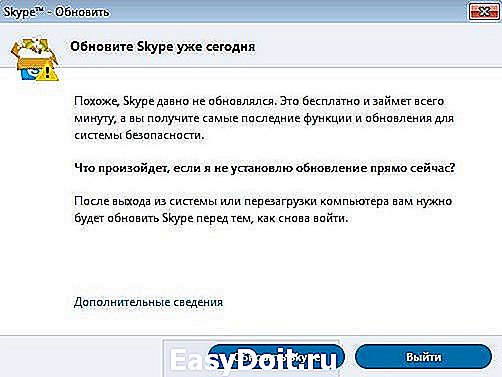
Какой выбор сделать лежит на пользователе — остаться на привычной версии, но без обновлений или же использовать непривычную новую версию с новыми функциями и постоянными обновлениями.